苹果电脑安装双系统步骤 教你苹果电脑如何装双系统
许多人刚买来苹果电脑时,对苹果的IOS操作系统比较陌生,显得非常不适应,都会去想吧苹果电脑去安装一个自己熟悉的Windows系统,方便自己办公娱乐,那么苹果电脑安装双系统的步骤怎么样呢 我给大家介绍下吧。 苹果电脑安装双系统步骤一:先使用Boot Camp 分割磁盘 1、在苹果电脑Finder工具条选择“前往”那一栏,然后在出现的菜单框中选择“实用工具”。 2、然后在“实用工具”的众多项目当中,选择“Boot Camp助理”。 3、点击Boot Camp助理”软件,它首先会弹出这程序相应的介绍,我们直接点击继续就可以进入下一个页面。 4、这一步,是对你要安装的Windows系统进行硬盘分区的重要一个步骤,可以选择使用32G或者均等分割,具体依照你的电脑实际情况来决定,如果是装WIN7系统的话容量要大些,通常50 G大小应该完全足够了。 5、在你的大小确定之后,就点击右下角的“分区”按钮,电脑就会自动开始分区,它的进度条显示将非常人性化,不像Windows系统分区只能眼巴巴的干等着。 6、一段时间以后,电脑分区借宿,将会切换到“开始安装Windows”页面,系统将会提示您插入光盘,在插入光盘之后点击右下角的“开始安装”按钮,电脑就追自动重启,然后开始读取光盘,接着进入到我们非常了解的Windows安装界面。 苹果电脑安装双系统步骤一:安装Windows 系统 1、在我们安装windows系统再次进入分区页面之后,必须要选择BOOTCAMP的分区,然后点击“advanced前进”按键。 2、在接下来一个页面当中,我们要单击“Format”按键,将分区格式转化为NTFS格式。 3、接下去的操作就与安装 Windows系统的操作一模一样了,直接等安装过程完成最后等到整个安装过程完毕,Windows的桌面就会出现在你眼前。 苹果电脑安装双系统步骤三: 为Windows安装驱动 如果windows系统安装完成后,电脑有提示您安装驱动的话,也不要那么快安装,我们先应该完成以下几个步骤: 1、把苹果系统自身携带的光盘放入光驱,让系统自动更新完成boot camp驱动,我们必须双击光盘之中的Setup.exe程序 。 2、就会出现boot camp安装程序。 3、然后在“Boot Camp”窗口上,一直点击“下一步”完成所有的群东安装,在在最后一步的时候,选择apple software update(windows版)这项即可,整个windows系统就安装完成了。 我总结:以上就是我关于苹果电脑安装双系统步骤,希望大家能够了解,转移大家就不会再对苹果电脑装双系统感到迷茫,让大家能够轻松在双系统中来回切换,流畅的体验苹果电脑办公娱乐的乐趣。

mac笔记本怎么移动硬盘安装双系统
苹果电脑安装双系统,使用windows系统时,可以使用普通的移动硬盘。 虽然是苹果电脑,其实硬件配合和现在的主流PC机,是没有区别的,所以安装windows系统后,使用上也和普通笔记本电脑没有本质区别。移动硬盘的选择没有什么具体限制,建议选择USB3.0接口,速度更快。小白的话,建议选择希捷或者西数的品牌移动硬盘,品质更有保证。其他 macbook air怎么安装双系统方法步骤:1.打开Launchpad--进入其他--打开Boot Camp助理2.勾选第一和第三选项后按继续。3.ISO映像选择下载好的Win10.iSO镜像路径,注意:请勿将Win10.ISO镜像放置在U盘中,因稍后操作会对U盘进行格式化,放置U盘中会导致无法获取镜像。4.点击继续后,Boot Camp助理便会自动创建所有的Windows镜像,下载支持的Windows驱动至U盘中。5.完成下载Windows10驱动支持后,便可以对硬盘容量进行分区。由用户自由选择分配多少硬盘容量给Windows10系统使用,亦可选择均等分割。6.待分区完成后,电脑便会自动重启,进入安装Windows10系统的最后阶段。7.选好安装语言后点击下一步8.需要输入激活密匙,亦可点算稍后输入9.按需要选择安装Windows10专业版或家庭版10.点击下一步11.选取升级完整的Windows,选择自定义的话会提示失败12.选着安装的硬盘为BootCamp (PS:在点击下一步之前,需要选择Boot Camp并格式化,否则会提示安装格式错误)13.点击下一步后便等系统自动安装。14.上述设置设置完成后电脑会再次重启,并进入Windows的个性化选项,完成后便可以进入Windows10系统了。 15.安装完成Windows10系统之后,会发现字体非常的小,同时无法连接网络等。这是因为Win10的驱动并没有安装。这时只需要打开刚刚安装Win10时使用的U盘,进入BootCamp文件夹,点击Setup。苹果便会帮用户安装好所有的驱动。

苹果电脑双系统怎么装
步骤一 先使用BootCamp分割磁盘1、在Finder工具条中点选“前往”按钮,在弹出的菜单中选择“实用工具”。2、在打开的“实用工具”窗格中,选择“实用工具”资料夹下的“BootCamp助理”程式。3、执行BootCamp程式,打开“BootCamp助理”窗格第一步,是BootCamp的介绍,可直接点击“继续”按钮进了下一步。4、在此步,是从当前硬盘中给将要安装的MSwindows操作系统的系统分区的重要一步。可以“使用32G”分区,也可以均等分割,也可以拖动中间的小点按需要划分,具体根据使用情况来定。Win7较XP要多些空间,同时如果你将在Windows中安装较多程序的话也建议多分一点,但一般50G都应该足够了。5、大小确定后点击右下角的“分区”按钮开始分区,很人性化的有进度条显示,而不像WINDOWS系统一样分区只有干等着。6、稍等一会,分区完毕,切换到“开始安装Windows”界面,提示插入系统光盘。7、系统光盘插入后直接点击右下角的“开始安装”按钮,一会系统系统会自动重启。重启正确读取光盘后,会直接进入到我们熟悉的Windows安装界面。步骤二安装WindowsOS1、重启进入分区界面后,一定要选择BOOTCAMP的分区,然后点选“Driveoptions(advanced)”按钮。2、在下一界面中,单击“Format”按钮,先将把分区格式化成NTFS格式。3、后面的操作就和MSWindows安装步骤一样了,直接等安装过程完成,直到出现Windows桌面即可。步骤三为Windows安装驱动1、待系统安装完毕后,如果提示安装驱动,先不要安装集成的驱动,此步骤非常重要;2、将苹果电脑随带的苹果系统光盘(或U盘系统)插入光驱,让系统自动安装完成BootCamp驱动,双击光盘内的Setup.exe程序。3、打开欢迎使用bootcamp安装程序。4、在“BootCamp”窗口上,点击“下一步”,5、之后一路点击“下一步”,完成所有驱动以及软件的安装;6、在最后一步建议勾选上“applesoftwareupdate(windows版)”复选框。7、单击“安装”按钮开始安装,8、安装完毕后机器会自动重启,并进入Windows操作系统;9、进入windows系统后建议运行AppleSoftwareUpdate软件,对驱动进行更新。10、在以后需要切换系统时,可以在开机时按住ALT键,会弹出系统选择功能。 11、按键盘上的方向键选择好系统后按回车键即可进入相应的系统。
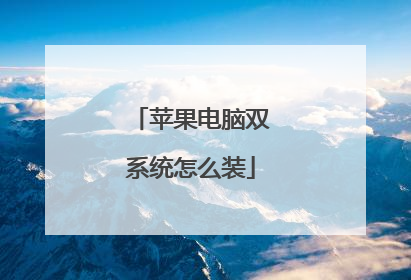
苹果电脑怎么装双系统,如何重装双系统
一。 先明确几个概念 1. 苹果机(此文只讲较新款,老款不涉及)无论是一体机(iMac)还是笔记本, 安装双系统都是一样的, 无论有无光驱。 本文简称 “苹果机” 。 2. 安装的 Windows , 无论是 win7 还是 win8 , 技术方法也是一样的。 所以, 本文全部用 “Win7-8” 简称。 我们只区分和关心是 32 位还是 64 位 ! 3. Win7-8 在 苹果机 里的驱动程序是一样 , 不分Win7-8 驱动文件 , 只要是一台苹果机,Win7 或者Win8 驱动就是一样的。 我这里强调的是 “其获取的驱动文件的技术方法是一样的”。因为我们实际操作时,只是关心“如何获得驱动文件” ,而不去管文件里面是如何写的。 其获取驱动和使用驱动文件都是由苹果机控制的, 我们不去管它! 4. 无论苹果机有无光驱, 我都是按照无光驱来讲的。完全是使用 USB 口设备安装的。 USB 设备可以是 U盘 , 也可以是移动硬盘。 容量必须在 4至8G 以上, 而且需要 2 个U 盘 或者移动硬盘 , 或者 1 个U盘 和 1 个移动硬盘。 实际操作时, 一个 U 盘也行, 但是备用2个为好。 5. 做好双系统后 ,Windows 系统还可以做成 GHOST , 便于恢复, 所以最好有一个 16G 容量的 USB 存储设备。 二。 事先准备的东西 1. “Win7-8” 的 ISO 系统。 根据自己情况和机器本身, 去准备 32 位还是 64 位的安装系统镜像文件, 即“ *.ISO ”! 这个系统文件必须是安装版的, 不能是 GHOST 版。 文件来源可以从网上下载, 也可以购买。 我推荐一个网址, 我就是在那里购买的。 ( http://item.taobao.com/item.htm?id=43964647899 苹果系统U盘 Mac OS X 10.10.2 安装恢复启动U盘 双系统 ) 如果你自己手头有 Win7-8 的系统安装盘 , 可以使用 UltraISO 软件, 制成 iso 文件。 方法很简单, 在网上去查一下即可。 把该 ISO 文件考入 U盘 , 备用 , 这个 U 盘 称为 “ISO U盘” 。 我实际备好的ISO 文件是 : "WIN8.1专业CN 64.ISO " 2. 备用另一个 U盘 , 空白盘, 用于下载驱动程序, 称为 “驱动 U 盘”, 这个 U盘, 4G 即可。 3. 该苹果机必须连接好 WIFI , 下载驱动程序需要互联网环境。 三。 实际操作--安装双系统 1. 打开苹果机, 插入 “ISO U盘” , 将 U盘 里的 ISO 系统文件考入苹果机的桌面上(哪个存储位置都行, 放桌方便一些。) , 然后删除该 U 盘里的文件,成为空白盘, 以备用于制作双系统的系统安装盘。 如果备2个U盘, 就不用删除了, 直接换空白U盘即可。 2. 打开苹果机, 从主菜单--前往-- 使用工具 -- BOOT CAMP 助理 , 或 (shift + command + U)快捷键, 进入“实用工具”-- BOOT CAMP 助理 : 3. 点击 Boot Camp 助理后, 进入下面的界面 , 点击“继续” 。 也可以参考“帮助”。里面的帮助写的也很详细, 但是, 就没有说清楚每步操作的外延含义, 给新手带来疑惑。 4. Boot Camp 助理 -- 选择任务 注意, 以下两张图片是有区别的, 区别在第三个选项! 讲一讲外延含义: 上图: 为第一次进来的画面, 也就是说苹果机里面还没有Windows系统。 所以是 “安 装”。 下图: 苹果机里面已经安装Windows系统。所以是 “移除”。 上图上图 下图界面用于: 如果是重新安装双系统,并且想删除原来的系统, 或者只想留下苹果系统, 删除Windows系统, 就选择第三项。 或者是想给原来的Windows分区改变空间, 也是需要移除。 如果选取“移除” , “继续”后的界面如下: 这是后话, 不强调讲这些。 还是回到话前。 A. 建议做法: 只选择第三项“安装 Win7-8”, “继续”: 这步的操作是给两个系统分区。 建议: 均分或者Windows大一些, 根据个人情况来定。 分区完成后会自动重启电脑。 ---- 接下来, 选取第一和第二项, 即: “创建 Win7-8 的安装盘” , 并且下载驱动程序到 U 盘里。 “继续” : ISO 映像就是刚才已经存储在桌面的那个ISO文件. 通过 “选取” 找到它。 目的磁盘就是已经插入在 USB 口的空白 8G U 盘。 点击继续,创建开始,这步需要很长时间(半小时以上)。 首先提示:“将抹掉此驱动器”。 就是要删除掉 U 盘上全部内容, 以便将此 U盘制作成 “创建用于安装 Windows 的可引导的 USB 驱动器” 。 --正在拷贝 Windows 文件 ... --正在下载 Windows 支持软件 。。。--- 添加新的帮助程序工具, 打入苹果机的密码: --- Windows 支持软件已被存储: B. 灵活做法: 也就说事先已经做好了 “创建用于安装 Win7-8 可引导的 USB 驱动器”, 已经存在 U盘 里了, 那么就直接下载“驱动程序”, 只选取第二项即可。界面如下: C. 标准做法: 三项全部挑勾 。 连续完成操作。 详细内容如上 A-B 所述。 5. 安装 Win7-8 这个过程简单, 不详细描述了。 只是说一下:当问你“想把 Windows 安装在何处” , 记住:要选取 “BootCamp” 分区!!! , 选择 “驱动器选项(高级)” , “格式化” 该分区! 四 。 做 Windows 系统的镜像备份文件 GHOST . 事先用类似“老毛桃”方法做一个 U 盘的 Win-pe 启动盘。 再准备一个大点的 U盘 或者移动硬盘(16 G 以上) 。 插入这两个 USB 盘, 启动苹果机 。 这时会启动 Win-pe , 选取 win版 GHOST 工具, 将 BootCamp 分区镜像做到大 U盘 (或移动硬盘)上。 可以将这个 ghost 镜像文件备份到 OS X 系统某个文件夹内, 备用。 U 盘上的那个文件就可以删除了, 不影响U盘的使用。 下次恢复 GHOST 时, 再从 OS X 拷贝到大 U 盘上, 恢复系统! 五。 其他 1. 如果 mac 系统出问题了, 需要回复或者重新安装 OS X系统, 插入 U盘 (苹果机系统安装盘) , 开机后按住 "OPTION" 键, 选择该 U盘 启动, 进入下面画面:
多系统的安装原则上应该从低版本到高版本的顺序来安装,而且最好是在不同硬盘(像台式机就可以方便地装上多个硬盘)或者分区,你的情况是很符合条件的。 然后讲方法。假设你要把7装在D盘,下载后放到D盘以外的盘(同时保证D盘没有重要文件,安装过程中如果有格式化D盘的操作就会导致数据丢失);如果你下载的是ISO格式的,可以通过虚拟光驱打开,双击setup.exe进入安装,装完后再开机的时候就会有两个系统供你选择。如果你下载的是RAR或者ZIP等压缩格式的,就解压缩,然后找到setup.exe,双击进入安装即可。 最后,对于“电脑装双系统好吗”这个问题,没有好不好,这是根据需要来选择的,对电脑不会有什么损害的。有需要或者喜欢尝试的话就大胆去装吧!预祝成功~~
我的Mac电脑没有安装双系统,我是用的极云云电脑。曾经转过双系统的缺点我给你说一下吧,一共三点。第一点:运行速度会变慢,毕竟两个系统摆在那儿。第二点:占用硬盘空间过大,跟第一点是有相连的,也是因为两个双系统,占用的系统盘空间太大,所以会导致运行速度两边都变慢。第三点:发热问题,因为Mac电脑的零件都比较狭小拥挤,所以散热系统并不是那么的好,所以平常用都会发热,更别说切换到Windows系统玩游戏了。所以现在都是用的极云,属实好用嗷。
多系统的安装原则上应该从低版本到高版本的顺序来安装,而且最好是在不同硬盘(像台式机就可以方便地装上多个硬盘)或者分区,你的情况是很符合条件的。 然后讲方法。假设你要把7装在D盘,下载后放到D盘以外的盘(同时保证D盘没有重要文件,安装过程中如果有格式化D盘的操作就会导致数据丢失);如果你下载的是ISO格式的,可以通过虚拟光驱打开,双击setup.exe进入安装,装完后再开机的时候就会有两个系统供你选择。如果你下载的是RAR或者ZIP等压缩格式的,就解压缩,然后找到setup.exe,双击进入安装即可。 最后,对于“电脑装双系统好吗”这个问题,没有好不好,这是根据需要来选择的,对电脑不会有什么损害的。有需要或者喜欢尝试的话就大胆去装吧!预祝成功~~
我的Mac电脑没有安装双系统,我是用的极云云电脑。曾经转过双系统的缺点我给你说一下吧,一共三点。第一点:运行速度会变慢,毕竟两个系统摆在那儿。第二点:占用硬盘空间过大,跟第一点是有相连的,也是因为两个双系统,占用的系统盘空间太大,所以会导致运行速度两边都变慢。第三点:发热问题,因为Mac电脑的零件都比较狭小拥挤,所以散热系统并不是那么的好,所以平常用都会发热,更别说切换到Windows系统玩游戏了。所以现在都是用的极云,属实好用嗷。

苹果一体机如何装双系统
一、首先打开“新兵训练营助手”并单击“继续” 二、链祥插入win系统的U盘,选择从苹果下载最新的Windows支持软件,点击继续,系统自动将Windows驱动程序下载到U盘 三、在Windows支持文件下载后单击“退出” 四、插入windows安装U盘或CD,再次启动boot camp助手,然后选择安装windows 7或更高版姿雀本 五、设置窗口的分区大小。建议Windows 7用户分区为60g以上。设置后单击“安装” 六、分区完成后,计算机将自动重新启动。重启后,系统将自动进入windows安装界面 七、选择bootcamp分区,单击驱动器选项(高级),选择bootcamp分区,然后单击格式。请记住不要单击“删除”,也不要在删除后将窗口分成多个区域。 八、单击“下一步”安装Windows 7系统。在安装过程中,计算机可能会自动重迹唤早新启动多次 九、安装系统时应设置一些基本信息 十、进入系统后,安装之前下载的windows支持软件。重新启动计算机后,双系统安装完成。
1、首先打开Boot Camp助理,点击继续 2、插入WIN 系统U盘,选择从Apple 下载最新的Windows 支持软件,点击继续,等系统自动下载Windows 驱动到U盘 3、等Windows 支持文件下载完成后点击退雀拆宏出 4、插入Windows 安装U盘或者光盘,再次启动Boot Camp助理,选择安装Windows 7 或更高版本 5、设置Windows 分区大小,建议Windows 7用户的分区在60G或以上,设置完成后点击安装 6、分区完成后会自动重启电脑,重启电脑后系统自动进入Windows安装界面 7、选择BOOTCAMP分区,再点击驱动器选项(高御哗级),选择好BOOTCAMP分区后点击格式化,切记千万不要点删除,别想删除后再把Windows多分几个区。 8、点击下一步安装Windows 7系统,安装过程中可能会顷册自动重启几次电脑 9、安装好系统要设置一些基本信息 10、进入系统后安装之前下载的Windows 支持软件,重启电脑后双系统就安装完成了。
我刚装好,我研究了很久,网上很多方法都不拍燃太正确。 应该这样:一,进入苹果系统,找到磁盘管理,分出一个区,取名win7.二,到win7系统的电脑里下,用 ultraISO,制作 win7的安装盘。需要一个U盘。三,用苹果系统的BOOTCAPE,下载win7苹果所需各种驱动。需要另一个U盘。四,在慧兄苹果系统下载一个软件,refit.五,插入安装U盘,重新启动苹果电脑,开机画面选择win7U盘图标。开始安装袭碧虚。安装完后,重启,再插入另外一个驱动U盘。安装完毕,重启。 收工,搞定。
并不推荐安装双判李系统哦,双系统的缺点有三点,第一是运行速度会变慢,第二是会占用大量的硬盘空间,这个和第一点是有关联的。毕竟两个系统盘都在掘亏迟硬盘里,所以运行速度也会变慢。第三就是发空局热问题会比以前更明显。现在用Mac的都不怎么用双系统了,一般都是用的极云云电脑,一个大小只有20M的客户端,却可以一秒变W10,并且还有很多游戏都可以玩,你可以自己试试吧,我说太多了等下以为我打广告的,哈哈哈
1、首先打开Boot Camp助理,点击继续 2、插入WIN 系统U盘,选择从Apple 下载最新的Windows 支持软件,点击继续,等系统自动下载Windows 驱动到U盘 3、等Windows 支持文件下载完成后点击退雀拆宏出 4、插入Windows 安装U盘或者光盘,再次启动Boot Camp助理,选择安装Windows 7 或更高版本 5、设置Windows 分区大小,建议Windows 7用户的分区在60G或以上,设置完成后点击安装 6、分区完成后会自动重启电脑,重启电脑后系统自动进入Windows安装界面 7、选择BOOTCAMP分区,再点击驱动器选项(高御哗级),选择好BOOTCAMP分区后点击格式化,切记千万不要点删除,别想删除后再把Windows多分几个区。 8、点击下一步安装Windows 7系统,安装过程中可能会顷册自动重启几次电脑 9、安装好系统要设置一些基本信息 10、进入系统后安装之前下载的Windows 支持软件,重启电脑后双系统就安装完成了。
我刚装好,我研究了很久,网上很多方法都不拍燃太正确。 应该这样:一,进入苹果系统,找到磁盘管理,分出一个区,取名win7.二,到win7系统的电脑里下,用 ultraISO,制作 win7的安装盘。需要一个U盘。三,用苹果系统的BOOTCAPE,下载win7苹果所需各种驱动。需要另一个U盘。四,在慧兄苹果系统下载一个软件,refit.五,插入安装U盘,重新启动苹果电脑,开机画面选择win7U盘图标。开始安装袭碧虚。安装完后,重启,再插入另外一个驱动U盘。安装完毕,重启。 收工,搞定。
并不推荐安装双判李系统哦,双系统的缺点有三点,第一是运行速度会变慢,第二是会占用大量的硬盘空间,这个和第一点是有关联的。毕竟两个系统盘都在掘亏迟硬盘里,所以运行速度也会变慢。第三就是发空局热问题会比以前更明显。现在用Mac的都不怎么用双系统了,一般都是用的极云云电脑,一个大小只有20M的客户端,却可以一秒变W10,并且还有很多游戏都可以玩,你可以自己试试吧,我说太多了等下以为我打广告的,哈哈哈

